Питання
Проблема: як виправити код помилки Windows 0x800706BE?
Привіт, хлопці. Я намагався встановити останні оновлення Windows, але як тільки завантаження було завершено і мені було запропоновано встановити оновлення, мені показали такий код помилки: 0x800706BE. Я спробував знову перезавантажити комп’ютер і повторно завантажити оновлення, але це взагалі не спрацювало. Я стурбований тим, що моя комп’ютерна безпека може бути порушена. Чи можете ви допомогти мені вирішити цю проблему? Цінується!
Вирішена відповідь
Код помилки Windows 0x800706BE – це часта й велика помилка, про яку повідомляють декілька користувачів Windows. Це відбувається, коли служба, яка обробляє передачу файлу між клієнтом і сервером, вимкнена. Зазвичай користувачі стикаються з цим під час спроби встановити оновлення Windows,[1] хоча код помилки також використовується основними розробниками програмного забезпечення, а не лише Windows. Таким чином, код також може використовуватися іншими програмами.
Код помилки Windows 0x800706BE досить складний і може виникнути через конфлікт програмного забезпечення, блокування брандмауера, пошкодження системні файли, неправильні налаштування дати та часу, несумісність обладнання, пошкоджені драйвери, зараження шкідливим програмним забезпеченням та багато іншого причини. Тим не менш, наші експерти з безпеки склали список рішень, які можуть допомогти вам знайти виправлення Windows Error Code 0x800706BE.
0x800706BE може спричинити декілька незручностей для користувачів і може з’явитися під час першого завантаження операційної системи, під час запуску певної програми чи її роботи, а також з’явитися нізвідки. Помилка[2] може також перешкоджати нещодавно встановленому апаратному забезпеченню для правильного зв’язку з ОС, що призведе до збою програм. У деяких випадках користувачі повідомляли, що порти USB також перестають працювати.
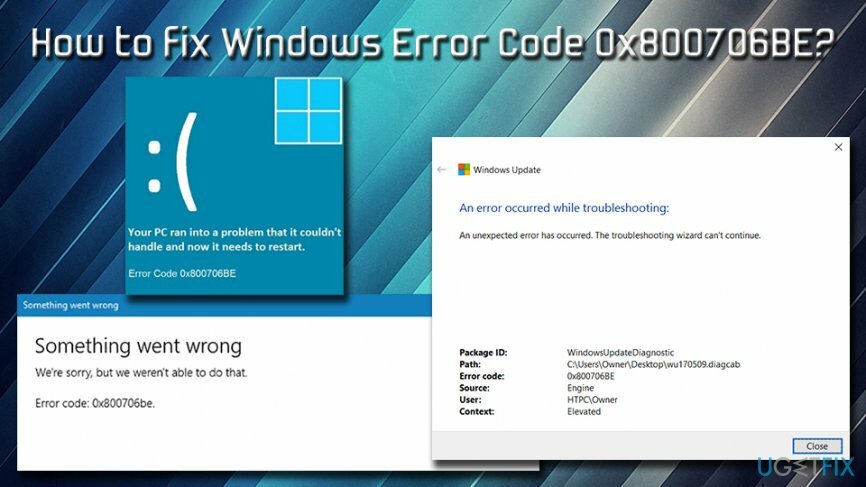
Найпоширеніші симптоми цієї помилки:
- Збої та уповільнення роботи комп’ютера
- Неможливість запуску деяких програм
- Неможливість оновлення операційної системи та інших програм
- Повільна загальна продуктивність
Ці ознаки також можуть свідчити про троянську інфекцію. Тому, перш ніж використовувати наші методи вирішення, ми настійно радимо вам відсканувати ваш апарат за допомогою ReimageПральна машина Mac X9 щоб переконатися, що шкідливе програмне забезпечення[3] не є винуватцем. Зауважте, що віруси також можуть пошкодити системні файли та викликати кілька повідомлень про помилки.
Щойно ваше сканування буде завершено і жодних шкідливих загроз не буде знайдено, виконайте наведені нижче виправлення помилок 0x800706BE.
Рішення 1. Скануйте та виправте пошкоджені записи реєстру
Щоб відремонтувати пошкоджену систему, необхідно придбати ліцензійну версію Reimage Reimage.
реєстр[4] записи — це крихітні файли, які зберігають всю інформацію про налаштування програмного та апаратного забезпечення. Ця база даних іноді може бути пошкоджена і викликати проблеми. Однак ми не рекомендуємо змінювати реєстр Windows вручну, оскільки це може поставити під загрозу правильну роботу комп’ютера. На щастя, існують сертифіковані програми, які здатні відновлювати та виправляти зламані ключі реєстру. ReimageПральна машина Mac X9 корисний не тільки для видалення шкідливих програм, але також може відновити багато зламаних файлів у вашій ОС. Таким чином, завантажте програмне забезпечення та запустіть інструмент відновлення реєстру Reimage.
Рішення 2. Перевстановіть проблемний пристрій
Щоб відремонтувати пошкоджену систему, необхідно придбати ліцензійну версію Reimage Reimage.
Іноді 0x800706BE може бути викликано неправильно встановленими або пошкодженими пристроями. Ви можете виправити це, перевстановивши пристрій:
- Натисніть «Пуск» і введіть «Диспетчер пристроїв» у поле пошуку
- Знайдіть у списку проблемний пристрій
- Клацніть правою кнопкою миші та натисніть Видалити пристрій
- Перезавантажте ПК
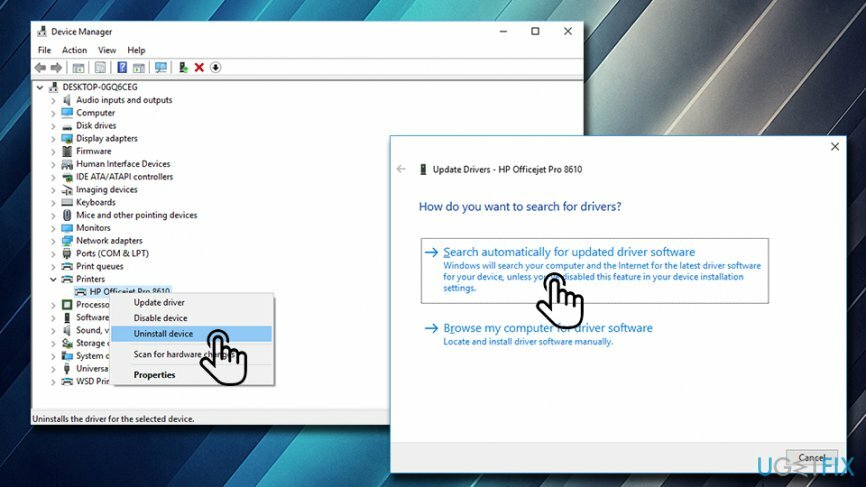
Якщо проблему було вирішено, і ви хочете продовжувати користуватися видаленим пристроєм, радимо встановити останні оновлення після встановлення:
- Увійдіть знову в диспетчер пристроїв і знайдіть пристрій
- Клацніть по ньому правою кнопкою миші та натисніть «Оновити драйвер».
- Потім виберіть Автоматичний пошук оновленого програмного забезпечення драйверів
- Перезавантажте свою машину
Рішення 3. Запустіть засіб усунення несправностей Windows Update
Щоб відремонтувати пошкоджену систему, необхідно придбати ліцензійну версію Reimage Reimage.
Якщо ваша проблема пов’язана з оновленням Windows, запустіть засіб усунення неполадок оновлення:
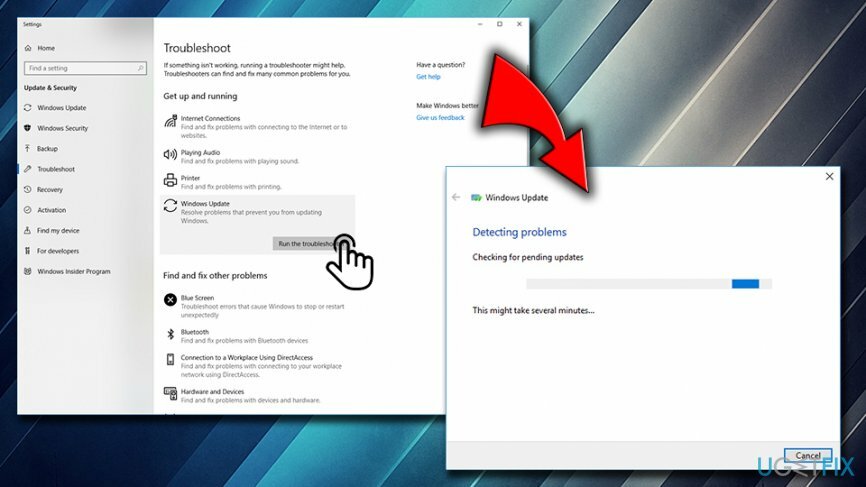
- Натисніть «Пуск» і введіть у вікно пошуку «Засіб усунення несправностей».
- У меню Налаштування знайдіть Windows Update
- Натисніть на нього один раз і натисніть Запустити засіб усунення несправностей
- Після завершення процесу перезавантажте комп’ютер і перевірте, чи вирішено проблему
Рішення 4. Виправте помилку 0x800706BE за допомогою командного рядка
Щоб відремонтувати пошкоджену систему, необхідно придбати ліцензійну версію Reimage Reimage.
Перевірка системних файлів — це простий, але потужний вбудований інструмент Windows, який може виправити багато помилок. Запустіть його, виконавши такі дії:
- Натисніть «Пуск» і введіть «Командний рядок» у поле пошуку
- Клацніть правою кнопкою миші на командному рядку та виберіть «Запуск від імені адміністратора».
- У вікні, що відкрилося, введіть sfc /scannow
- Якщо виявлено якісь помилки, System Checher виправить їх автоматично
- Перезавантажте ПК
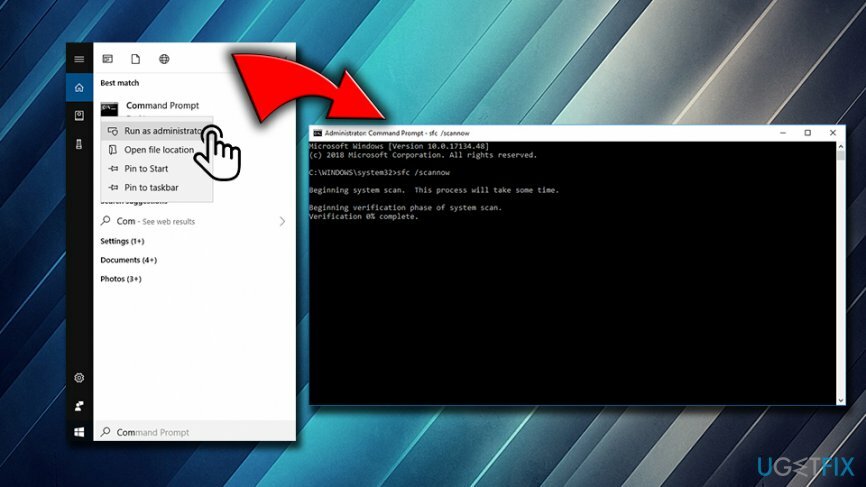
Виправляйте свої помилки автоматично
Команда ugetfix.com намагається зробити все можливе, щоб допомогти користувачам знайти найкращі рішення для усунення їхніх помилок. Якщо ви не хочете боротися з методами ручного ремонту, скористайтеся автоматичним програмним забезпеченням. Усі рекомендовані продукти перевірені та схвалені нашими професіоналами. Нижче наведено інструменти, які можна використовувати, щоб виправити помилку:
Пропозиція
зробіть це зараз!
Завантажити виправленняЩастя
Гарантія
зробіть це зараз!
Завантажити виправленняЩастя
Гарантія
Якщо вам не вдалося виправити помилку за допомогою Reimage, зверніться по допомогу до нашої служби підтримки. Будь ласка, повідомте нам усі деталі, які, на вашу думку, ми повинні знати про вашу проблему.
Цей запатентований процес ремонту використовує базу даних з 25 мільйонів компонентів, які можуть замінити будь-який пошкоджений або відсутній файл на комп’ютері користувача.
Щоб відремонтувати пошкоджену систему, необхідно придбати ліцензійну версію Reimage інструмент для видалення шкідливих програм.

Щоб залишатися повністю анонімним і не допускати провайдера та уряд від шпигунства на вас, ви повинні працювати Приватний доступ до Інтернету VPN. Це дозволить вам підключатися до Інтернету, будучи повністю анонімним, шифруючи всю інформацію, запобігаючи трекерам, рекламі, а також шкідливому вмісту. Найголовніше, ви зупините незаконне спостереження, яке АНБ та інші державні установи здійснюють за вашою спиною.
Під час використання комп’ютера в будь-який момент можуть статися непередбачені обставини: він може вимкнутися через відключення електроенергії, а Може виникнути синій екран смерті (BSoD) або випадкові оновлення Windows, коли ви від’їхали на кілька хвилин. В результаті ваші шкільні завдання, важливі документи та інші дані можуть бути втрачені. До одужати втрачені файли, ви можете використовувати Data Recovery Pro – він шукає копії файлів, які все ще доступні на вашому жорсткому диску, і швидко їх витягує.